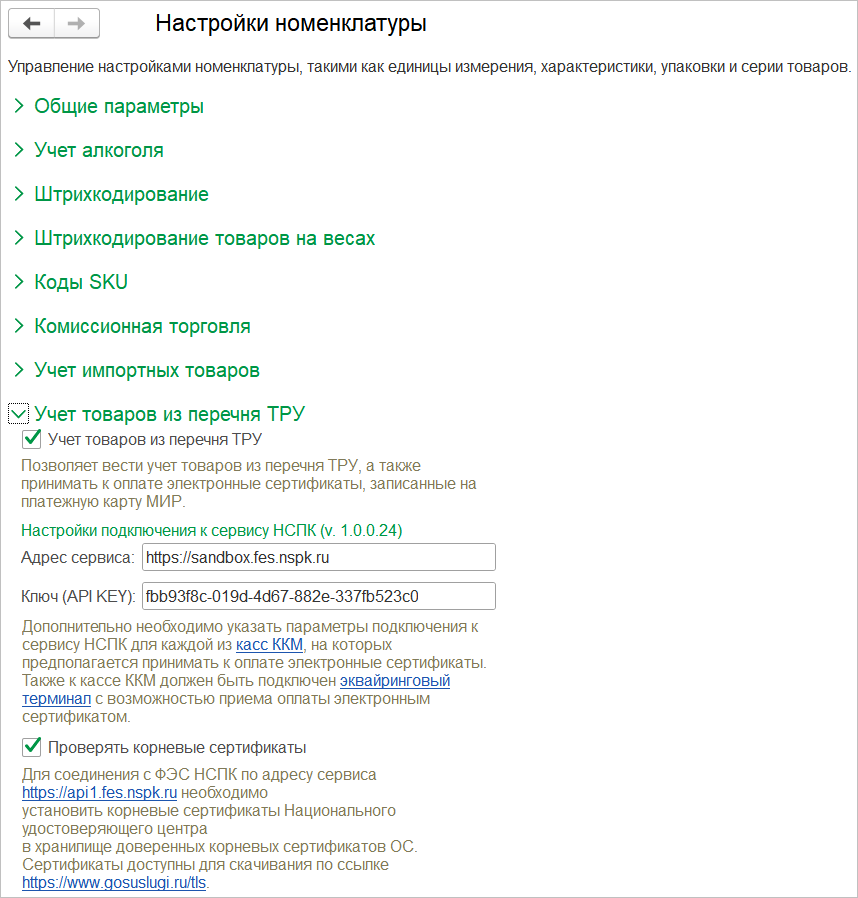
Примечание:
Для соединения с ФЭС НСПК по адресу сервиса https://api1.fes.nspk.ru необходимо установить корневые сертификаты Национального удостоверяющего центра в хранилище доверенных корневых сертификатов ОС. Сертификаты доступны для скачивания по ссылке https://www.gosuslugi.ru/tls.
После этого с помощью соответствующей ссылки следует перейти к настройке касс ККМ. Каждая Касса ККМ имеет свои собственные реквизиты подключения к сервису НСПК:
- Код Cashbox ID;
- Ключ MAC KEY.
В карточке ККТ для подтверждения готовности кассы к приему оплат электронными сертификатами и корректности настройки сетевого соединения с НСПК необходимо провести echo test по кнопке Тест подключения.

Оплата электронными сертификатами возможна только с использованием платежных карт "Мир". Поэтому при включении учета товаров и услуг из перечня ТРУ, дополнительно необходимо включить и опцию Оплата платежными картами (Администрирование – Продажи – Оплата), если не была включена до этого момента.
Из этой же формы необходимо перейти к видам оплаты по одноименной ссылке.
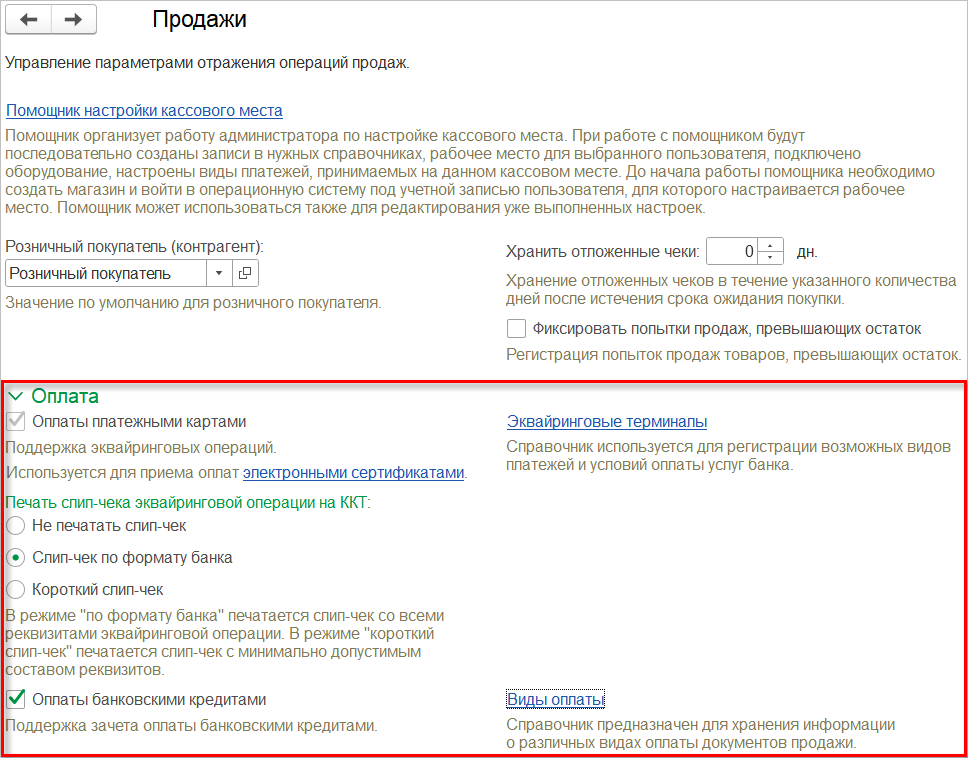
Первоначально необходимо настроить вид оплаты с типом оплаты Платежная система, указав платежную систему Электронные сертификаты (ФЗ-491).
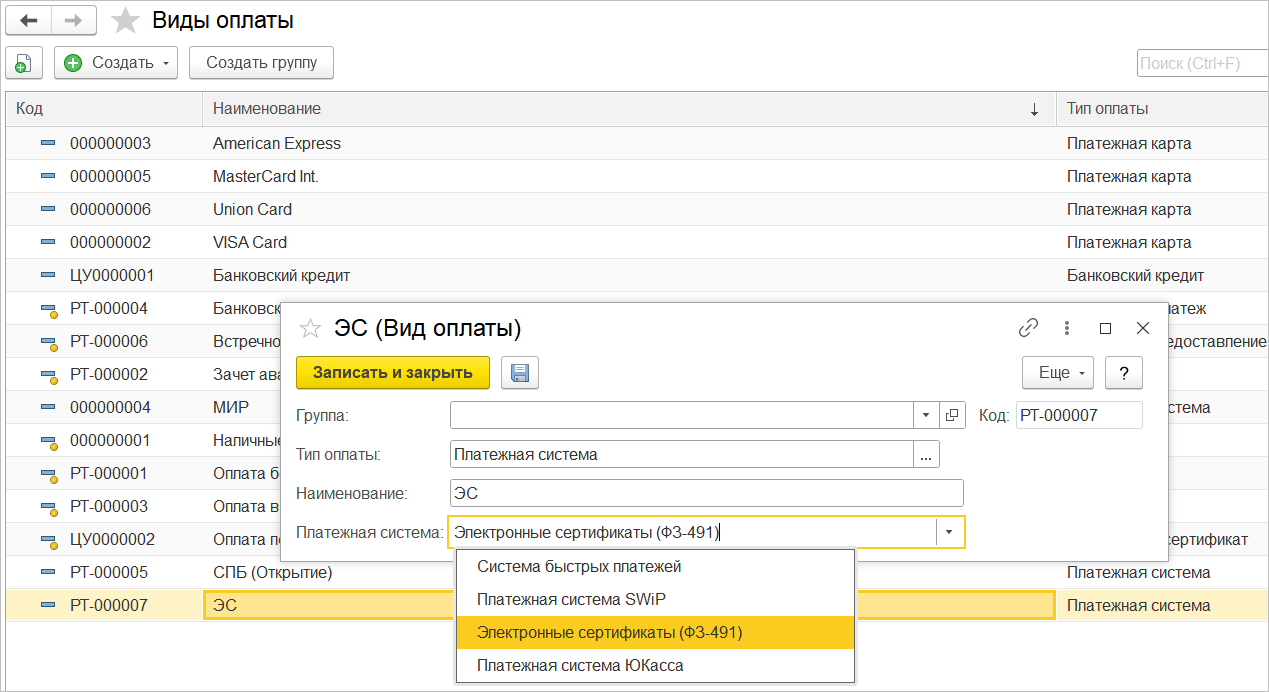
Следом нужно настроить вид оплаты с типом оплаты Платежная карта, указав ту же платежную систему - Электронные сертификаты (ФЗ-491). Таким образом, будет связан один вид оплаты с другим, оплата картой и оплата электронным сертификатом.
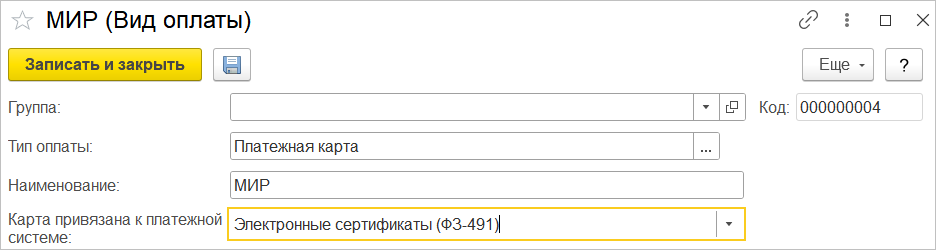
Далее необходимо перейти к настройке эквайрингового терминала. Удобно это сделать с помощью одноименной ссылки, расположенной в той же группе Оплата (Администрирование – Продажи).
В карточке эквайрингового терминала нужно выбрать кассу ККМ, настроенную для работы с НСПК. Также необходимо выбрать соответствующий экземпляр подключаемого оборудования (эквайринговый терминал).
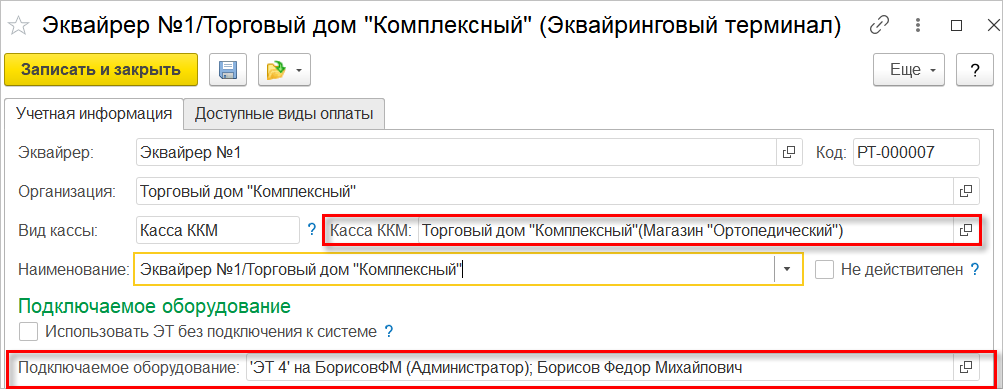
Использовать эквайринговый терминал без подключения к системе невозможно.
Затем в карточке терминала необходимо перейти на вкладку Доступные виды оплаты на терминале и добавить ранее созданные элементы с типом Платежная система и Платежная карта с привязкой к платежной системе Электронные сертификаты (ФЗ-491). Завершить настройку оборудования следует сохранением внесенных данных.
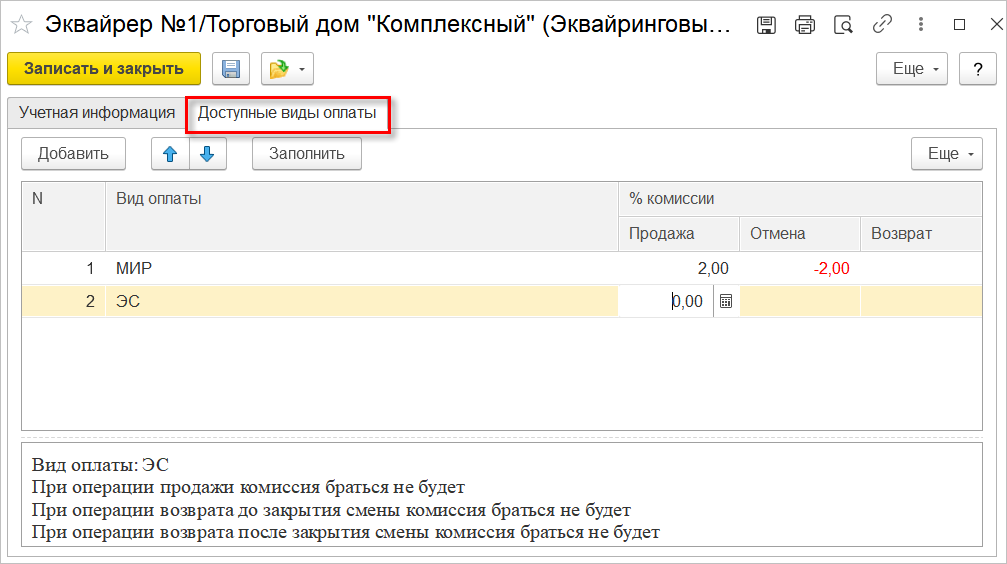
Затем необходимо настроить номенклатуру.
При включенной опции учета товаров и услуг из перечня ТРУ на закладке Дополнительно в карточке товара появляется возможность ввести вручную параметр Код ТРУ.
Код ТРУ имеет размерность 19 знаков: 18 цифр и 1 знак разделитель:
NNNNNNNNN.NNNNNNNNN
При продаже товаров, которые содержатся в Каталоге технических средств реабилитации (https://ktsr.fss.ru), предприниматель должен выполнить обогащение данного кода, путем добавления значений:
- кода производителя в формате YYYY;
- кода модели в формате MMMM;
- кода страны производителя по ОКСМ в формате ZZZ.
При отсутствии любого из параметров для обогащения код ТРУ дополняется нулями вместо соответствующего параметра. Полученное значение, состоящее из 30 знаков, является полным кодом ТРУ.
Полный код ТРУ указывается в запросе при операциях покупки или возврата для процесса выбора электронного сертификата для приобретаемых или возвращаемых товаров и имеет формат:
NNNNNNNNN.NNNNNNNNNYYYYMMMMZZZ
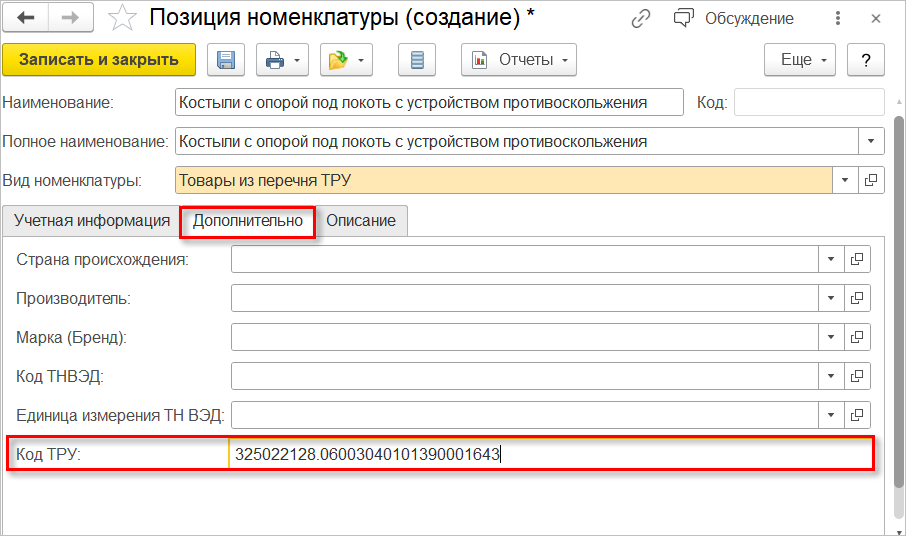
На этом настройки завершены, система готова принимать оплаты электронными сертификатами.
Оформление продажи
Продажа может быть оформлен в любом удобном для пользователя месте: старое или новое РМК, документ Чек. Принцип работе везде схож, за исключением небольших особенностей.
Для удобства подбора товаров и услуг из перечня ТРУ можно выделить их в отдельную группу, а также создать отдельный вид номенклатуры. В чек, наряду с такими позициями, можно добавлять любые товары без ограничения.
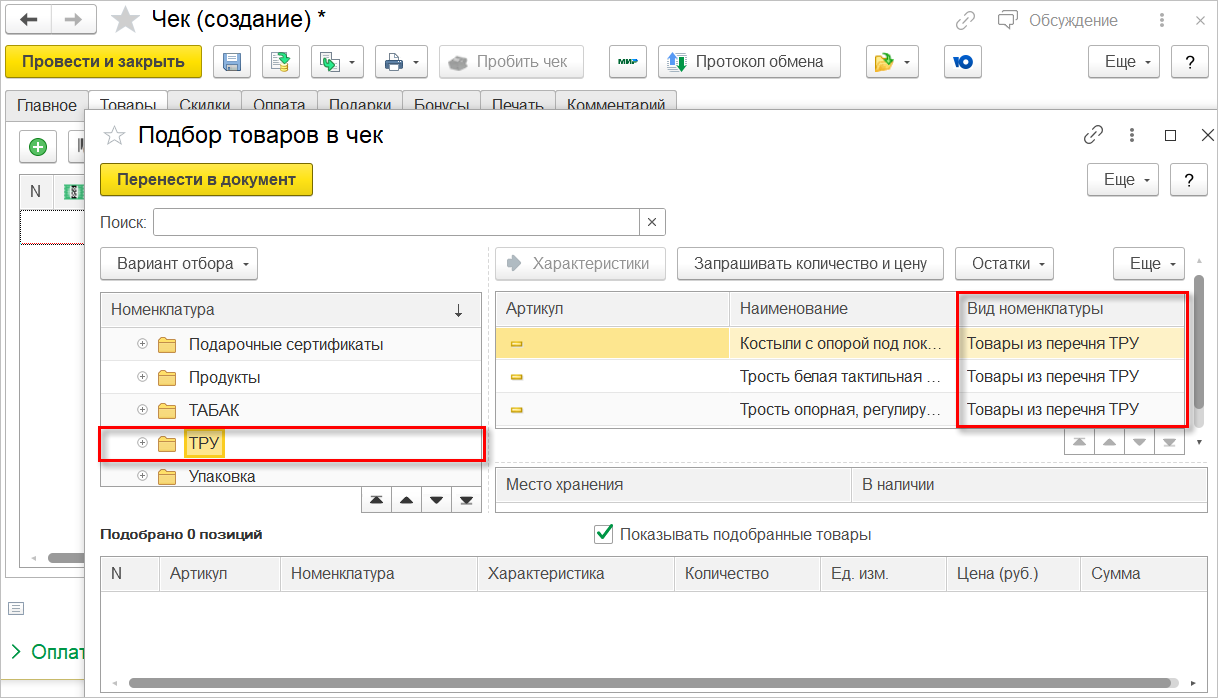
При оформлении оплаты для перехода к предварительной проверке ее возможности электронным сертификатом и последующей оплате необходимо нажать кнопку ЭС (ФЗ-491). На рисунке ниже данная команда продемонстрирована в нескольких местах оформления продаж: документ Чек, старое РМК и новое РМК.
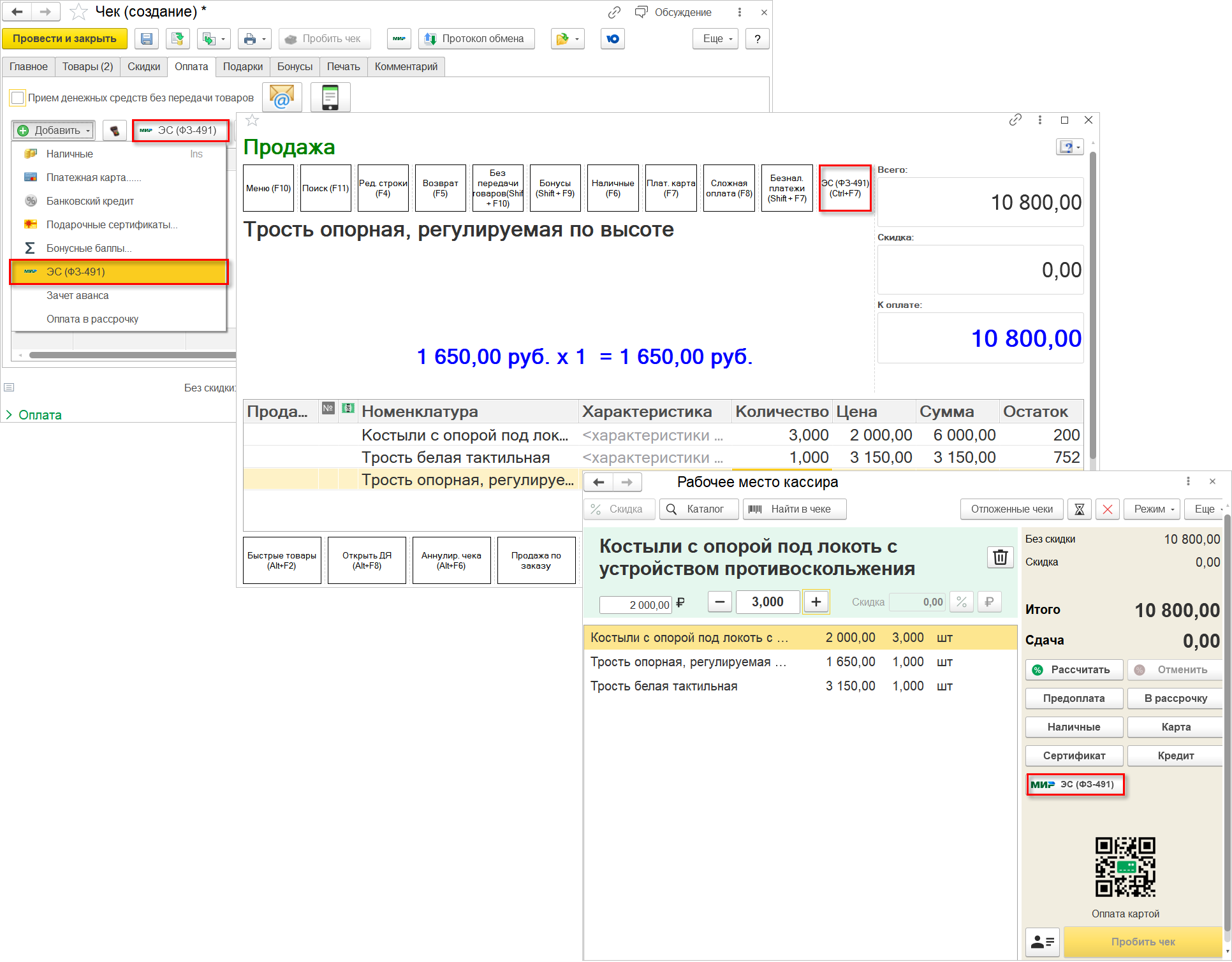
Далее можно выбрать сертификат одним из двух способов: указать последние 6 цифр сертификата в одноименном поле или воспользоваться кнопкой "Сертификаты". После нажатия покупатель сможет приложить карту МИР. На рабочем месте кассира отобразится список сертификатов, доступных для выбора. Аналогичная возможность предусмотрена в документе "Чек ККМ".
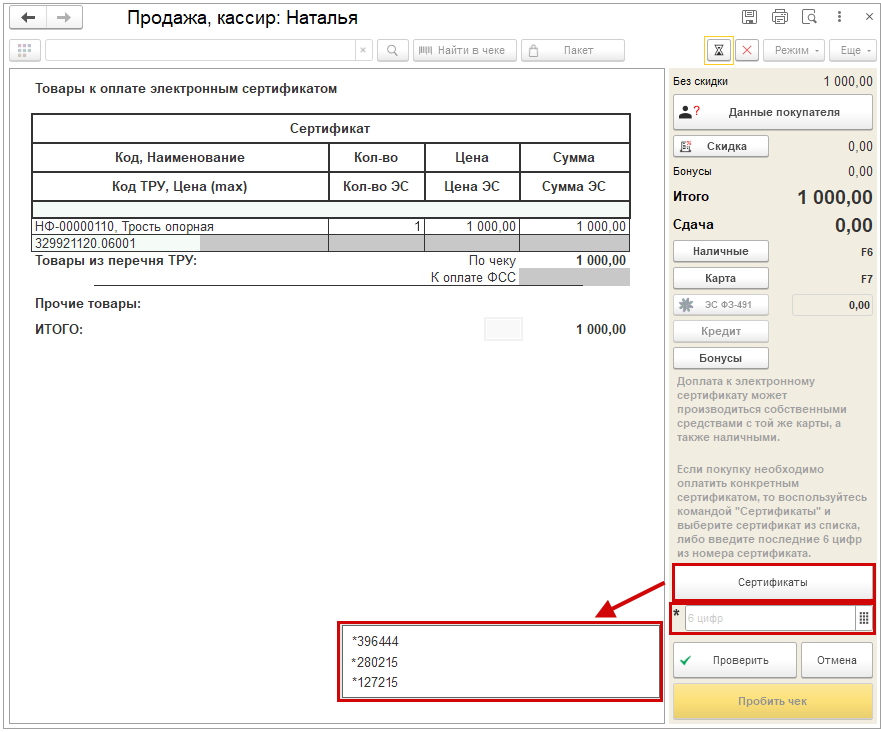
Для включения возможности выбора нужно в форме "Параметры подключения НСПК" (раздел: Настройки - Поддержка оборудования - Настройки РМК - Виды оплат, ссылка "Параметры подключения") выбрать v2 протокола обмена. В этой же форме появилась возможность настройки прокси-сервера.
Форма будет заполнена товарами и услугами из перечня ТРУ из чека для проверки. Сумма прочих товаров будет отображена в графе Прочие товары. Для выполнения проверки предназначена кнопка Проверить.
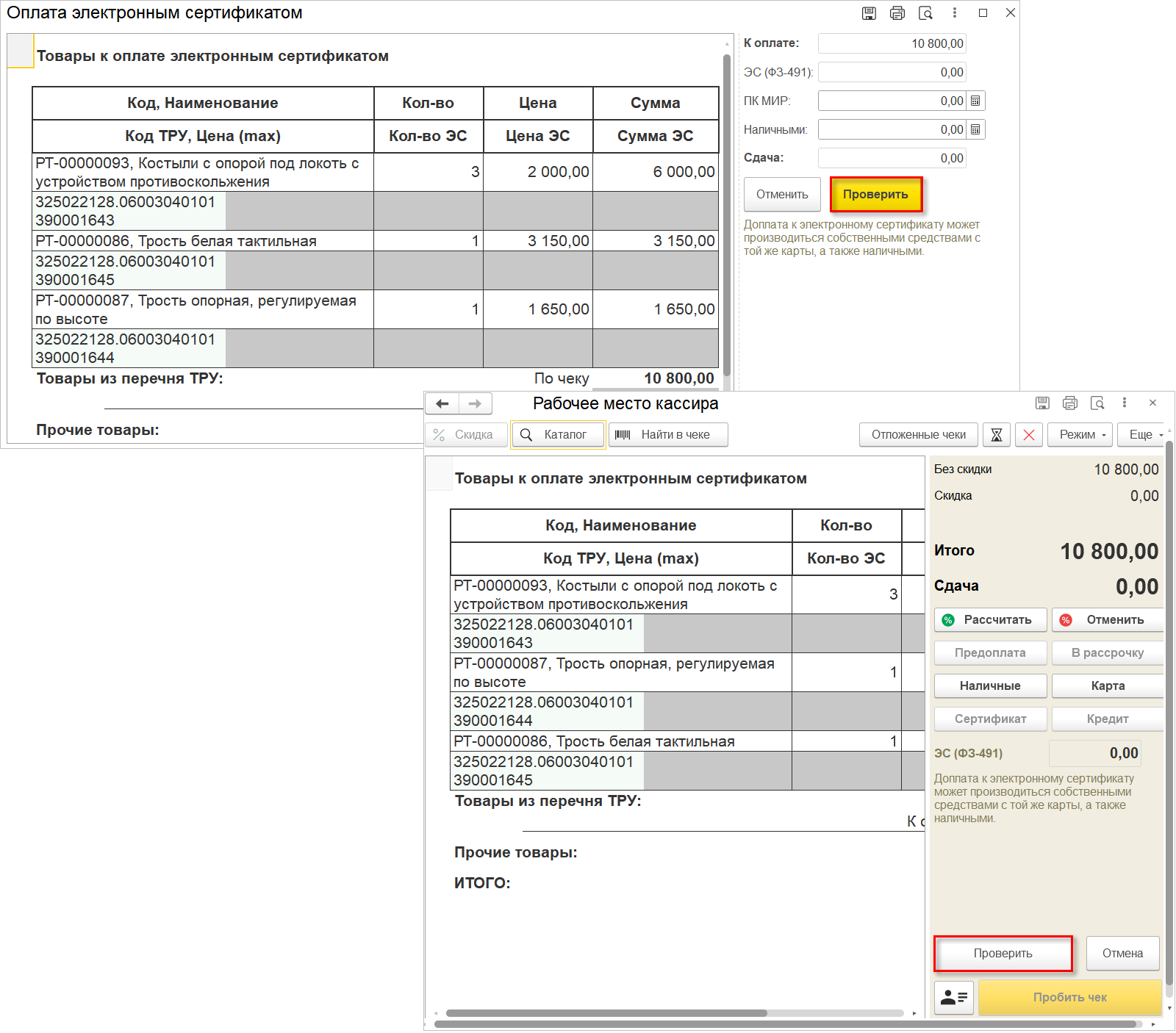
Результат проверки отображается в таблице на сером фоне. По результатам заполняются суммы к оплате и виды оплаты.
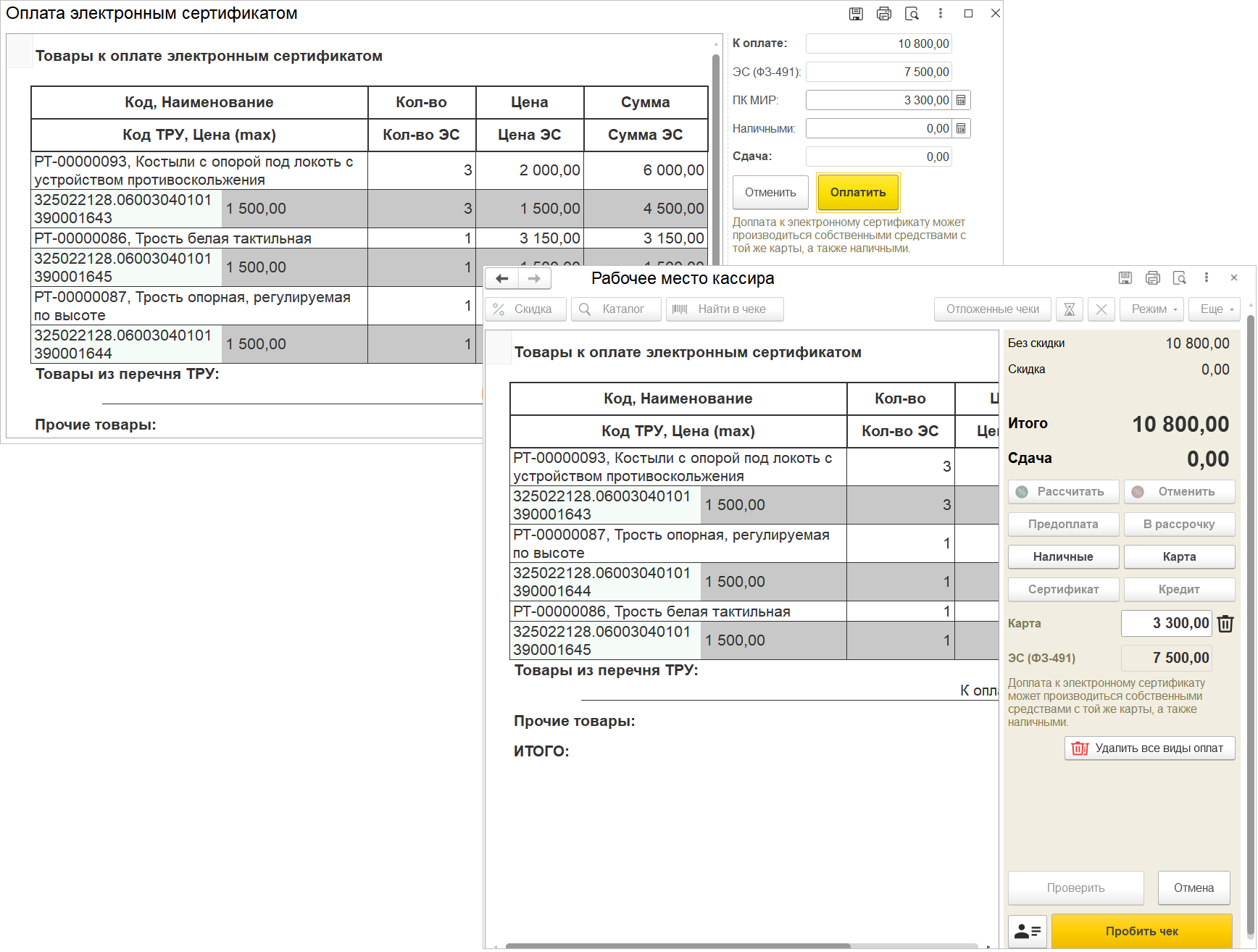
Пользователь может изменить сумму доплаты платежной картой или сумму наличными. При использовании наличных автоматически рассчитается сдача.
Проверив суммы и виды оплат необходимо в старом РМК нажать кнопку Оплатить, а в новом – Пробить чек.
В случае доплаты картой кассиру потребуется подтвердить свои действия.
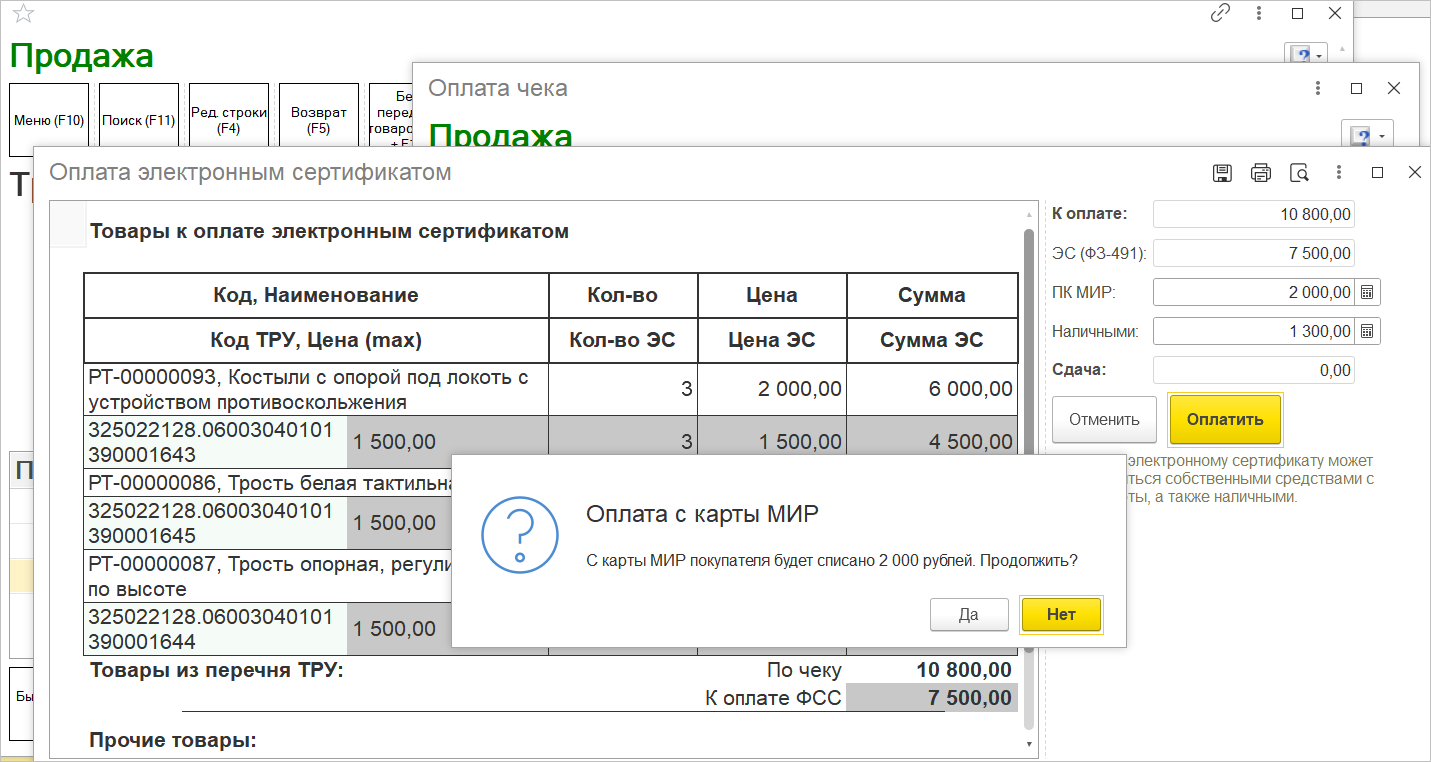
В старом РМК при успешном результате пользователь возвращается на привычную форму для завершения оплаты с помощью кнопки Enter.
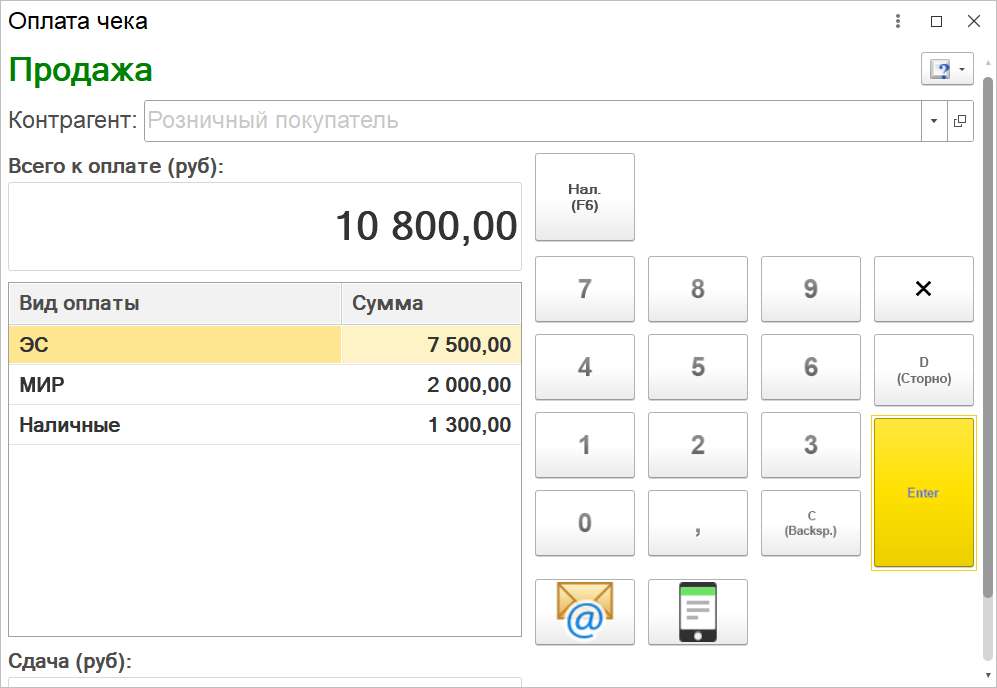
Если операция продажи оформляется непосредственно в документе Чек, то нужно не забывать после проверки оплаты нажимать кнопку Пробить чек.
На рисунке ниже видно, что оплаты через терминал зафиксированы в Чеке и подтверждены. Чек готов к фискализации.
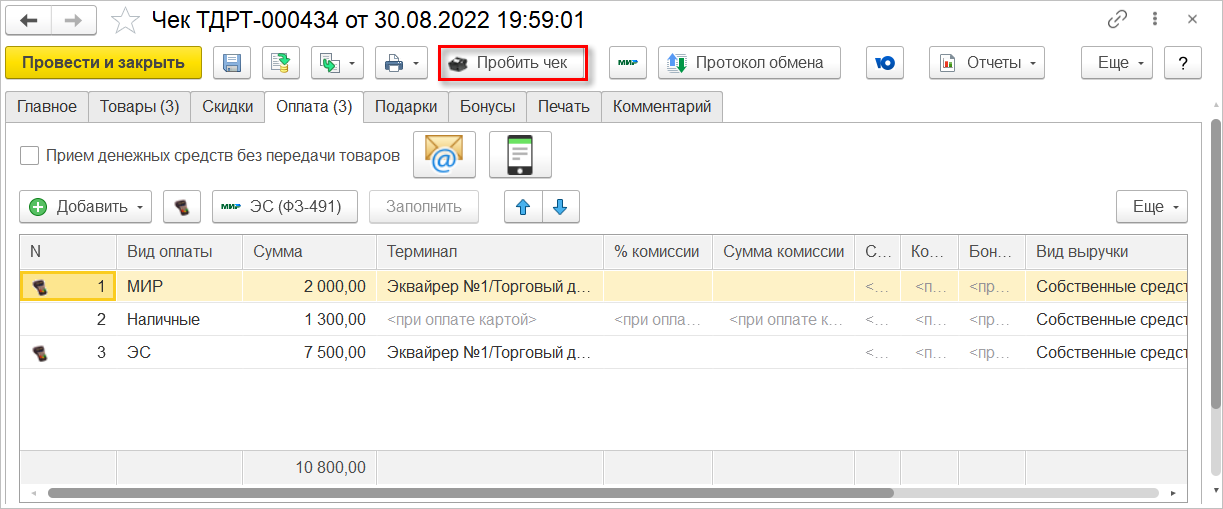
При печати чека на ККТ дополнительно заполняются нефискальные данные в строке товаров. Для каждой позиции печатается код ТРУ и сводная информация об оплате. Также при фискализации фиксируется код оплаты (Basket ID) в регистре Фискальные операции. После успешной фискализации чека информация о подтверждении операции автоматически передается в НСПК. Успешная передача или ошибка при передаче фиксируется в журнале регистрации с привязкой к текущему Чеку.
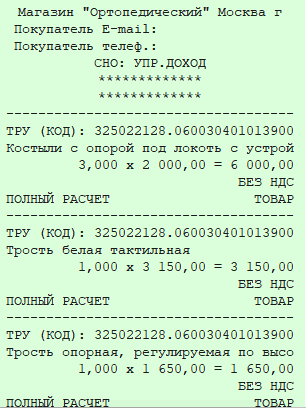
При возникновении ошибки отправки подтверждения в НСПК пользователю будет отображено соответствующее сообщение. В случае возникновения ошибки при оплате (например, у клиента недостаточно средств), операция будет отозвана целиком в первоначальное состояние.
На форме списка "Чеков" отобразится ошибочный статус, а на форме самого документа отобразится описание ошибки. В данном случае потребуется отправить подтверждение повторно, используя одноименную команду.
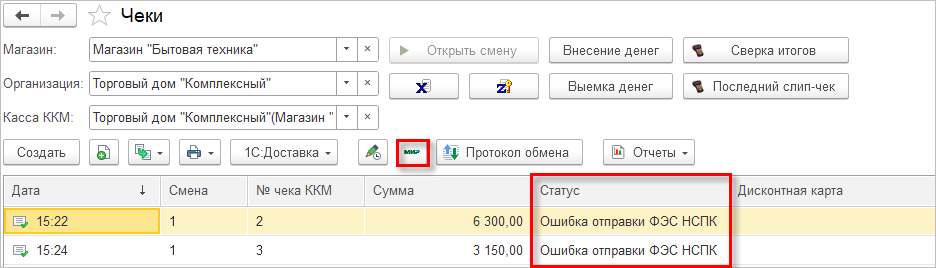
Также операцию можно повторить в форме документа из дополнительного меню Еще с помощью команды Отправить подтверждение ЭС (ФЗ-491).
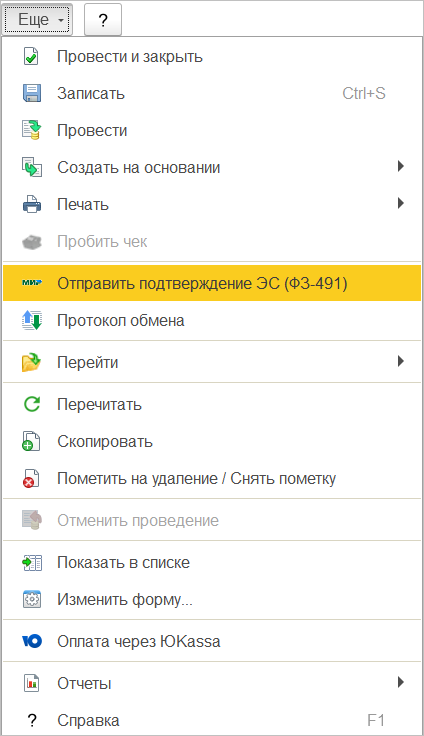
Результат операции повторного подтверждения фиксируется в журнале регистрации, а также отображается пользователю.
Оформление возврата
Возврат от покупателя можно создать и по чеку продажи и без основания. Как и продажа, возврат может быть оформлен в любом удобном для пользователя месте: старое или новое РМК, документ Чек.
Возврат на основании чека продажи
Для возврата средств на электронный сертификат необходимо пройти проверку в сервисе НСПК и оформить возврат. При оформлении возврата на основании чека продажи автоматически заполняются все товары из документа продажи. Также заполняются подтвержденные виды оплат. Для возврата средств на платежную карту можно выполнить отмену операции в текущий день. Позже выполняется возврат средств на электронный сертификат.
Для оформления возврата товаров и услуг, оплаченных ЭС в режиме возврата необходимо нажать кнопку ЭС (ФЗ-491).
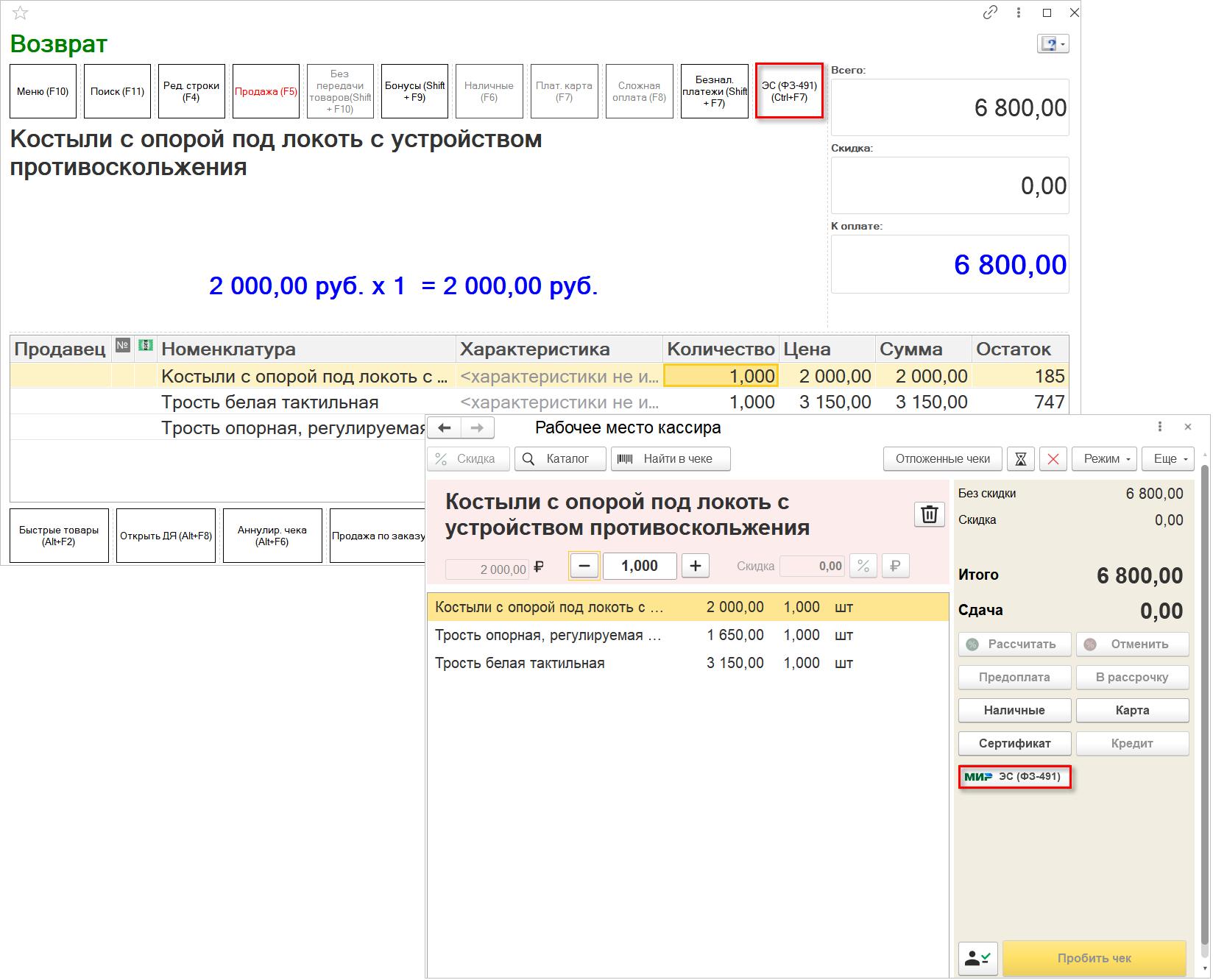
В открывшейся форме проверки оплаты возврата видны все товары и услуги из перечня ТРУ, независимо от того были ли они оплачены за счет средств электронного сертификата или нет. Необходимо нажать кнопку Проверить.
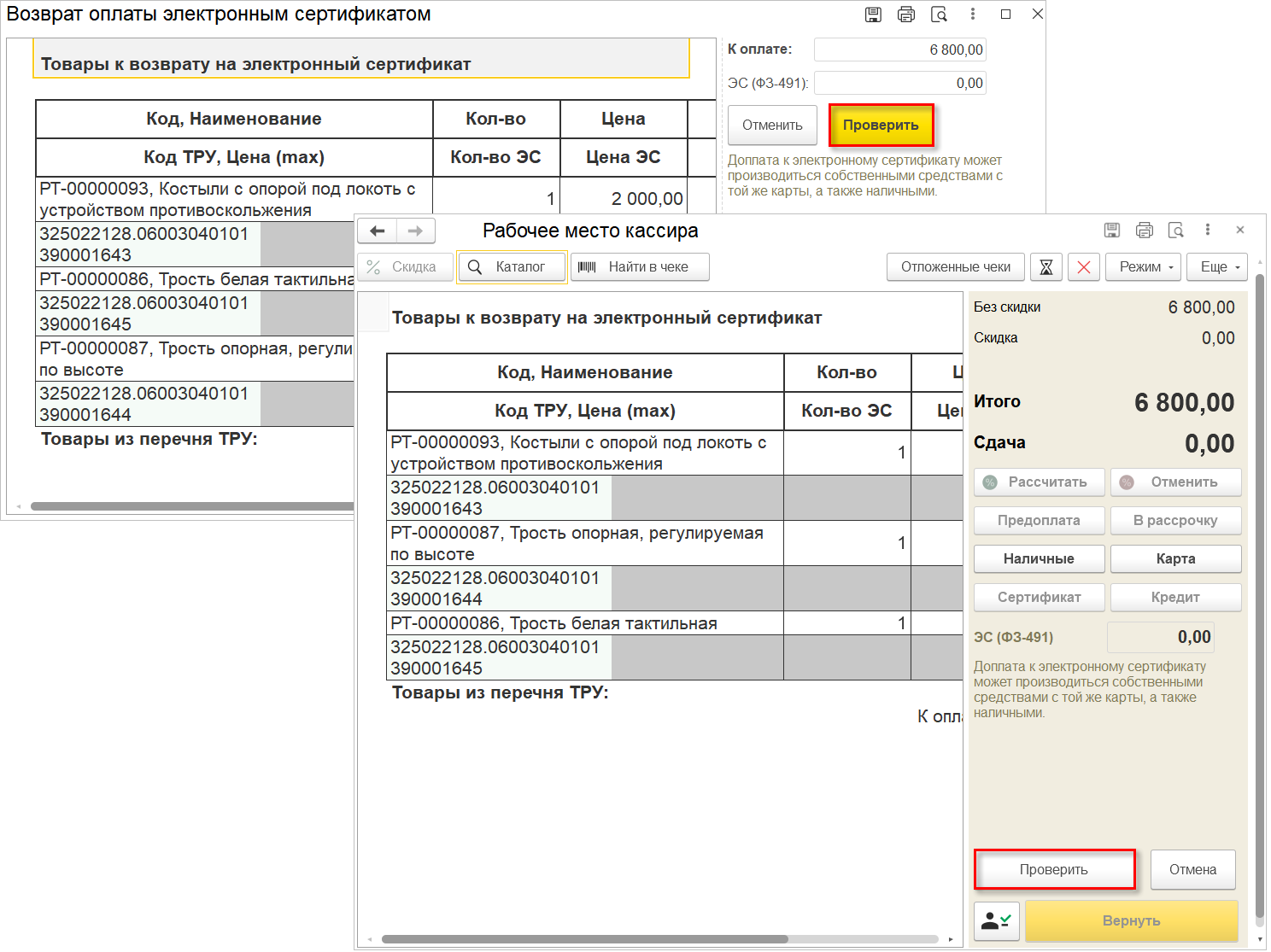
Система выполнит запрос по идентификатору прошлой покупки к НСПК, а в ответ получит слепок корзины товаров и услуг, оплаченных только за счет электронного сертификата.
Если покупка с данным идентификатором корзины покупки не будет найдена в сервисе НСПК, то программа выдаст соответствующее предупреждение. Необходимо выполнить повторное подтверждение и убедиться, что подтверждение прошло успешно.
Возврат на электронный сертификат должен быть подтвержден НСПК, в противном случае система не даст провести и фискализировать такой Чек.
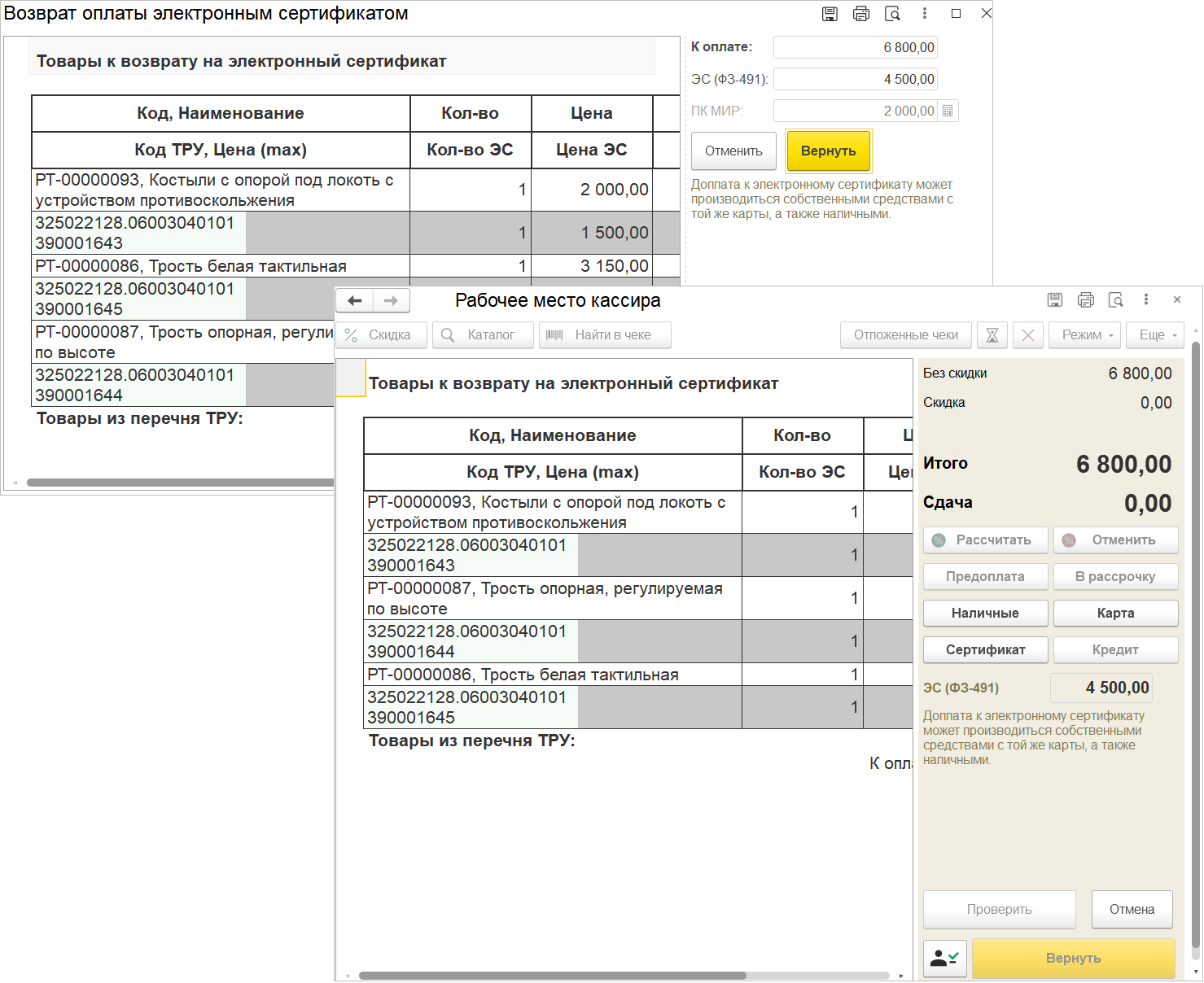
Сведения оригинальной покупки за счет электронного сертификата будут загружены в таблицу. После нажатия кнопки Вернуть будет сформирован слип на терминале, на котором также отображается сумма возврата на электронный сертификат.
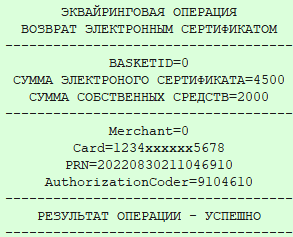
Средства можно вернуть на платежную карту, либо наличными (в зависимости от того, каким образом была произведена доплата собственными средствами). Подтверждение необходимо только для возврата на электронный сертификат.
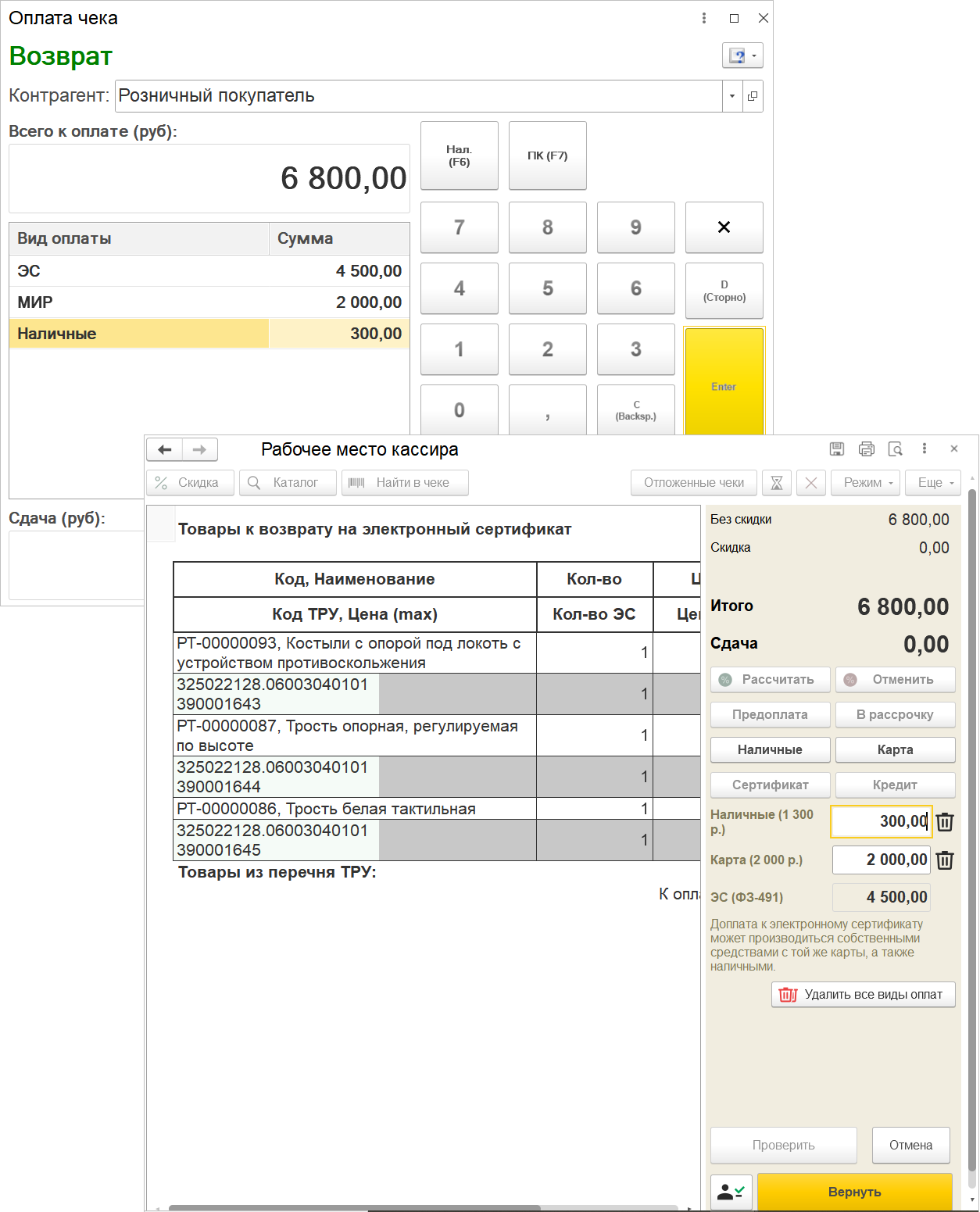
При фискализации чека также печатаются коды ТРУ у товаров и услуг, выделяется сумма оплаты электронным сертификатом, платежной картой "Мир".
При повторном возврате из того же чека сумма оплаты на сертификат уменьшится автоматически.
Возврат товаров без основания
В программе имеется возможность проведения возврата товаров и услуг из перечня ТРУ по идентификатору корзины, без чека основания.
В новом РМК для этого в режиме возврата необходимо нажать кнопку Возврат без чека, а в старом РМК – выбрать команду нижней панели – Возврат без основания. Затем нужно добавить возвращаемый товар и нажать кнопку ЭС (ФЗ-491).
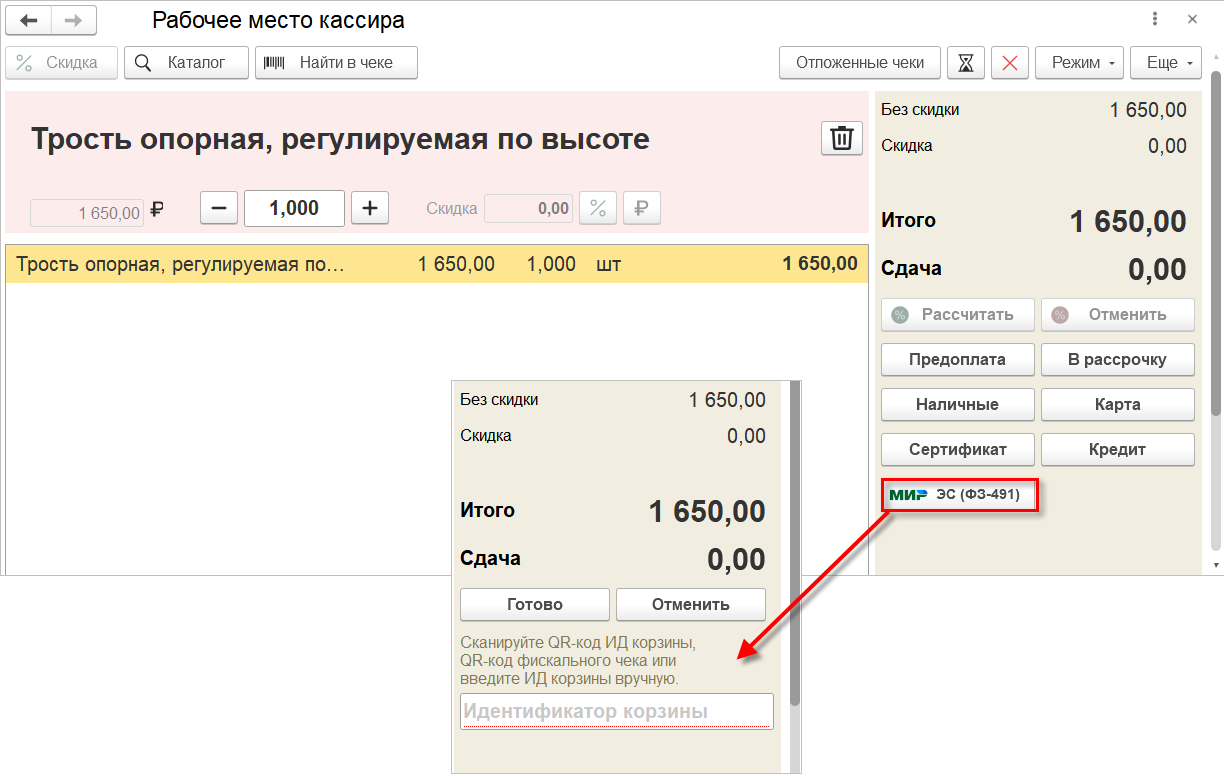
При этом появится форма для ввода идентификатора корзины, по которому можно будет оформить возврат. Ввести идентификатор корзины можно просто отсканировав QR-код ИД корзины с чека, либо ввести его вручную. Также можно отсканировать QR-код фискального чека.
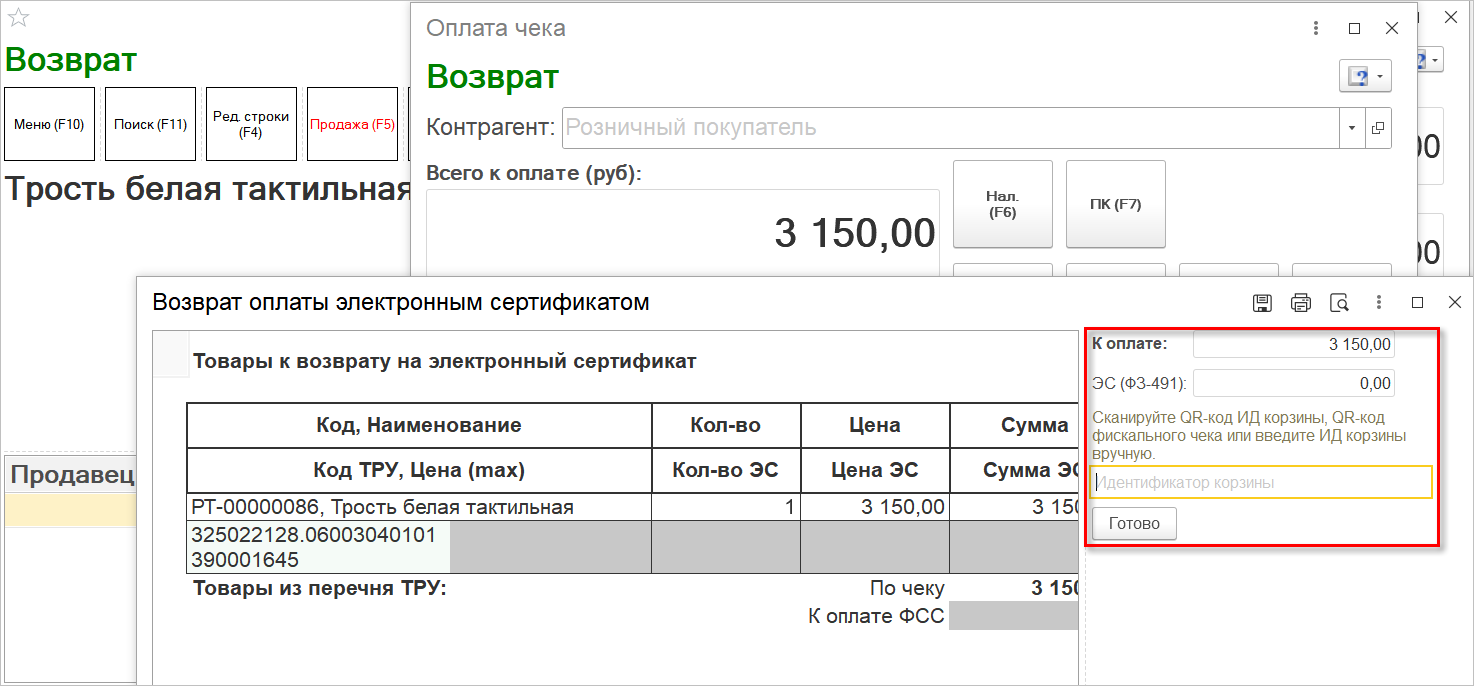
Аналогичная возможность имеется и при оформлении возврата непосредственно в документе Чек, а не в РМК.
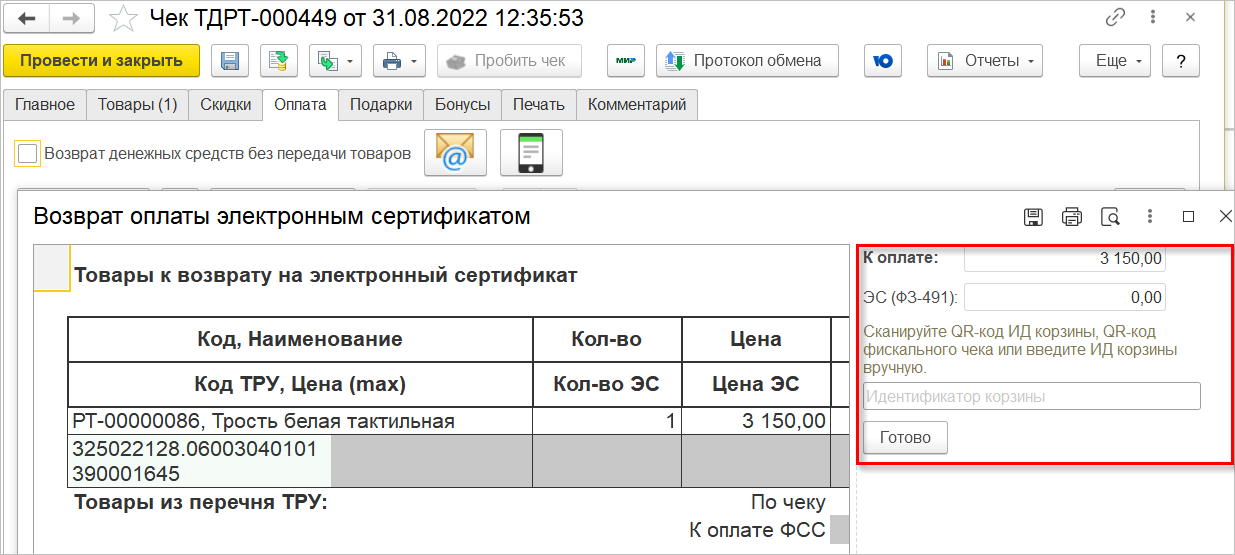
После ввода идентификатора корзины выполняется проверка сертификата и доплата необходимой суммы, если это требуется. После пробития чека в НСПК направляются данные о фискализации. Если на этом этапе возникнет какая-то ошибка и подтверждение не будет отправлено, то на экране выйдет соответствующее предупреждение. В данном случае потребуется отправить подтверждение повторно, используя одноименную команду меню Еще. Завершается операция стандартным пробитием чека возврата.
Частичный возврат
При частичном возврате необходимо сначала исправить количество возвращаемого товара. Причем, в новом РМК после выбора документа продажи открывается форма проверки ЭС, где корзина недоступна для редактирования, поэтому при частичном возврате сначала нужно нажать кнопку Отмена и исправить состав корзины.
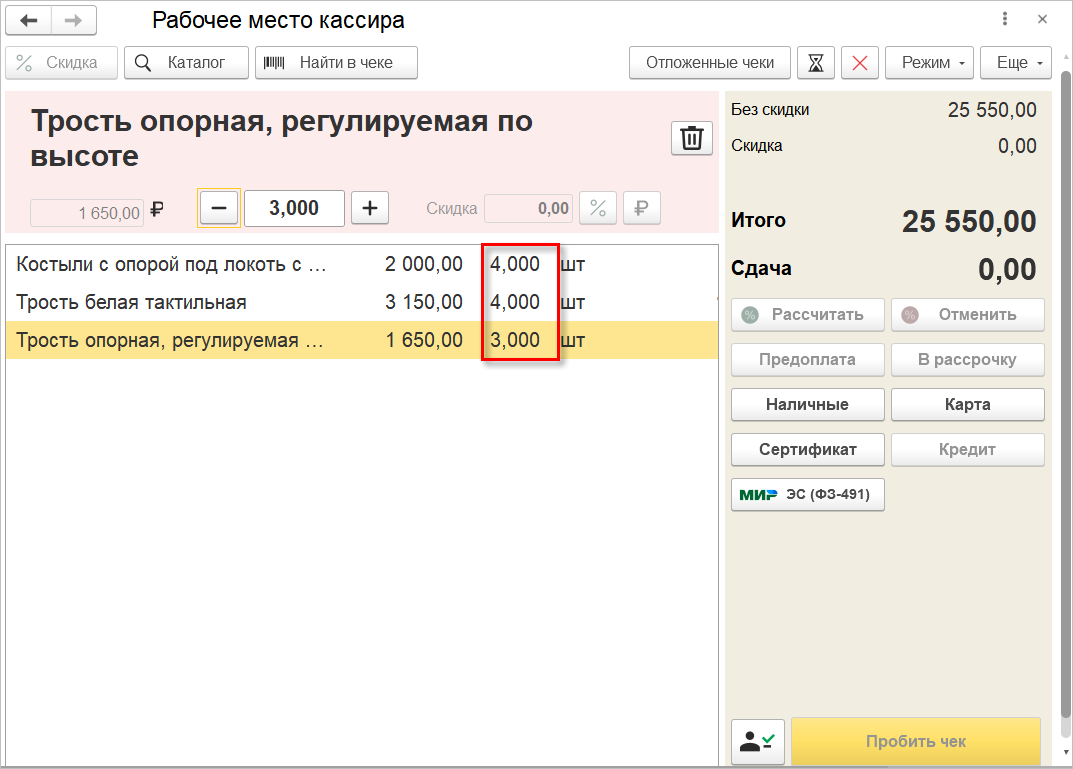
В документе Чек и старом РМК скорректировать количество можно сразу.
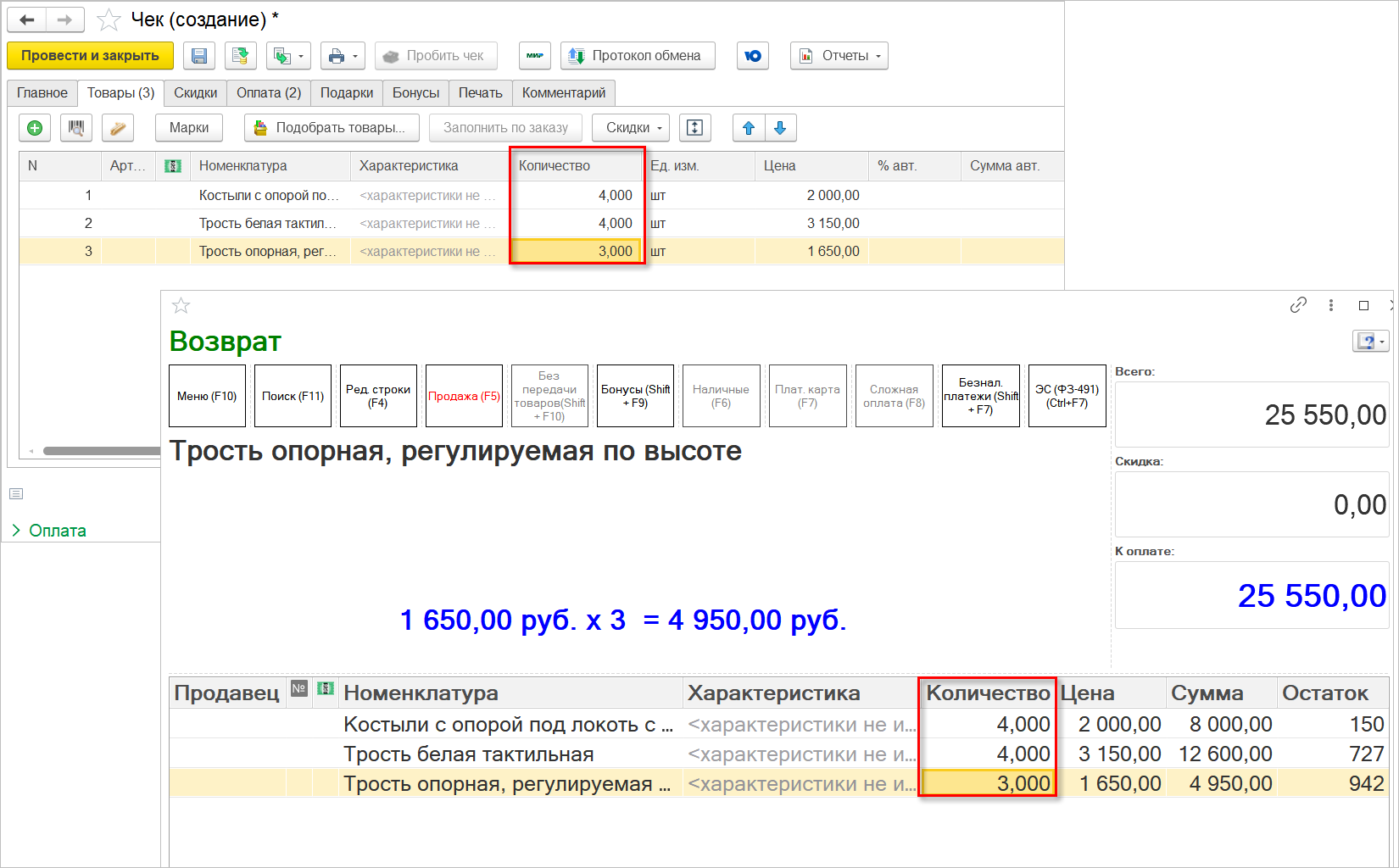
Затем нужно нажать кнопку ЭС (ФЗ-491) и проверить возможность оплаты электронным сертификатом с помощью кнопки Проверить.
Далее необходимо нажать кнопку Вернуть.
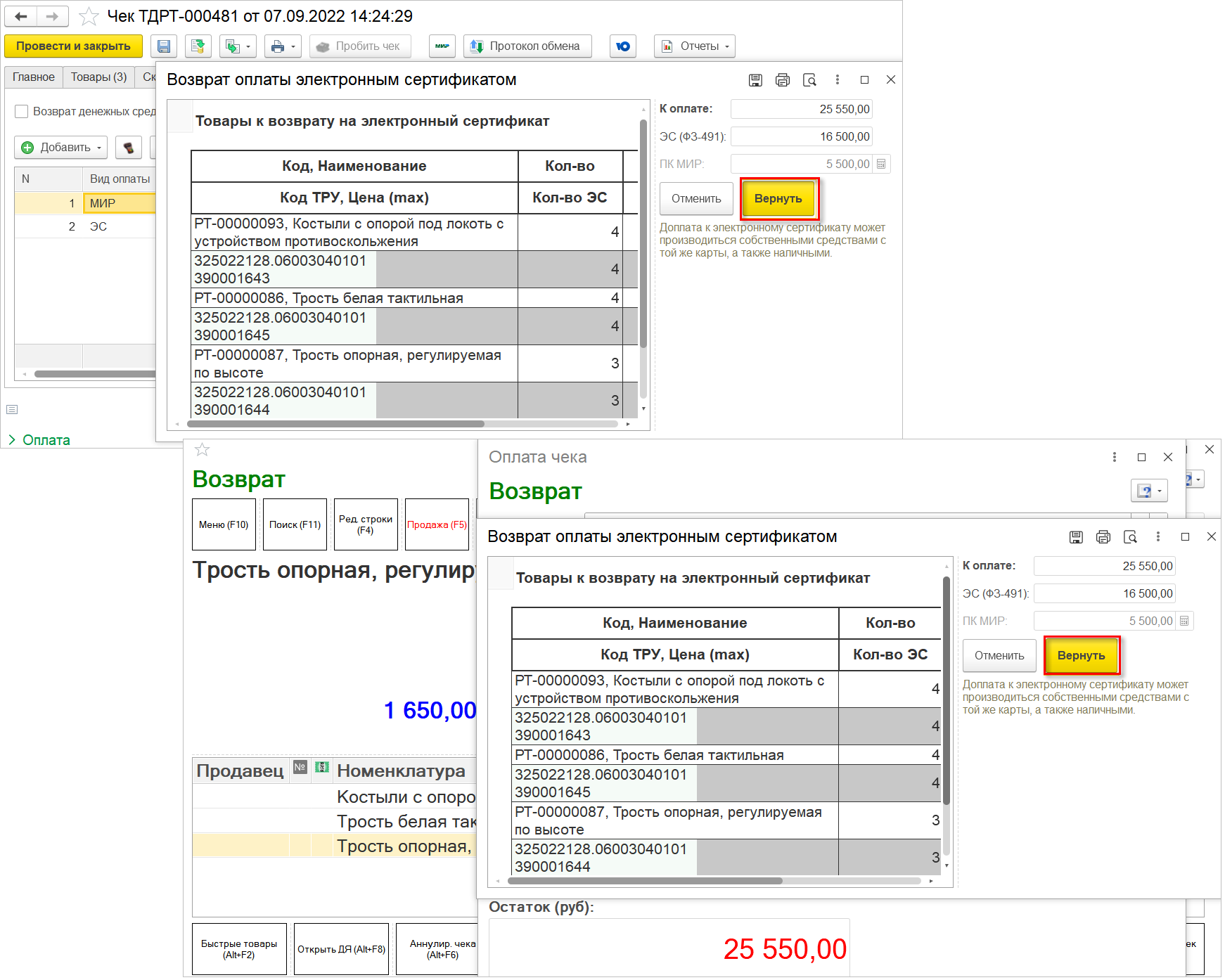
Кассиру нужно внимательно проверить суммы к оплате, при необходимости добавить оплату наличными и пробить чек.
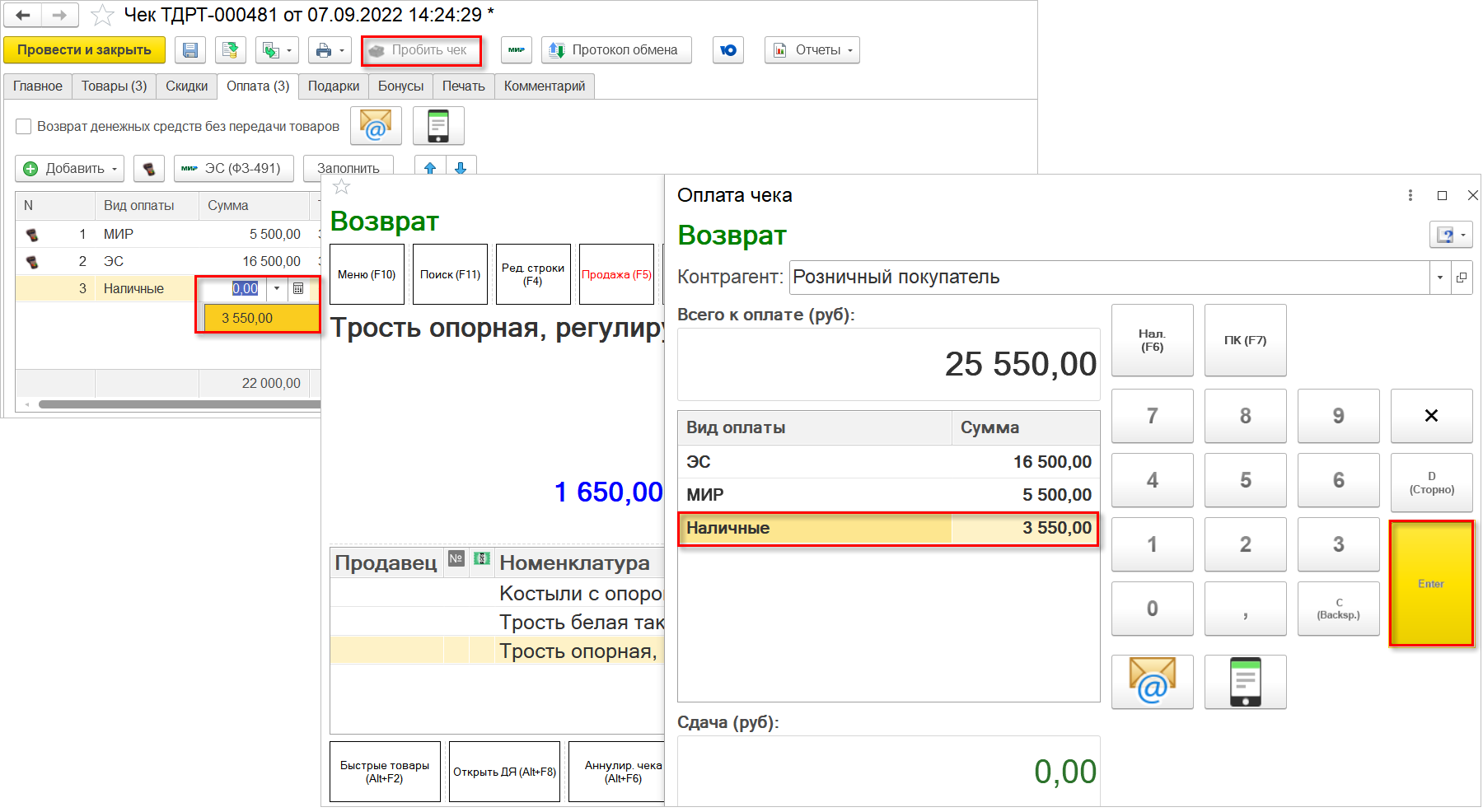
В новом РМК суммы нужно скорректировать до нажатия кнопки Вернуть.
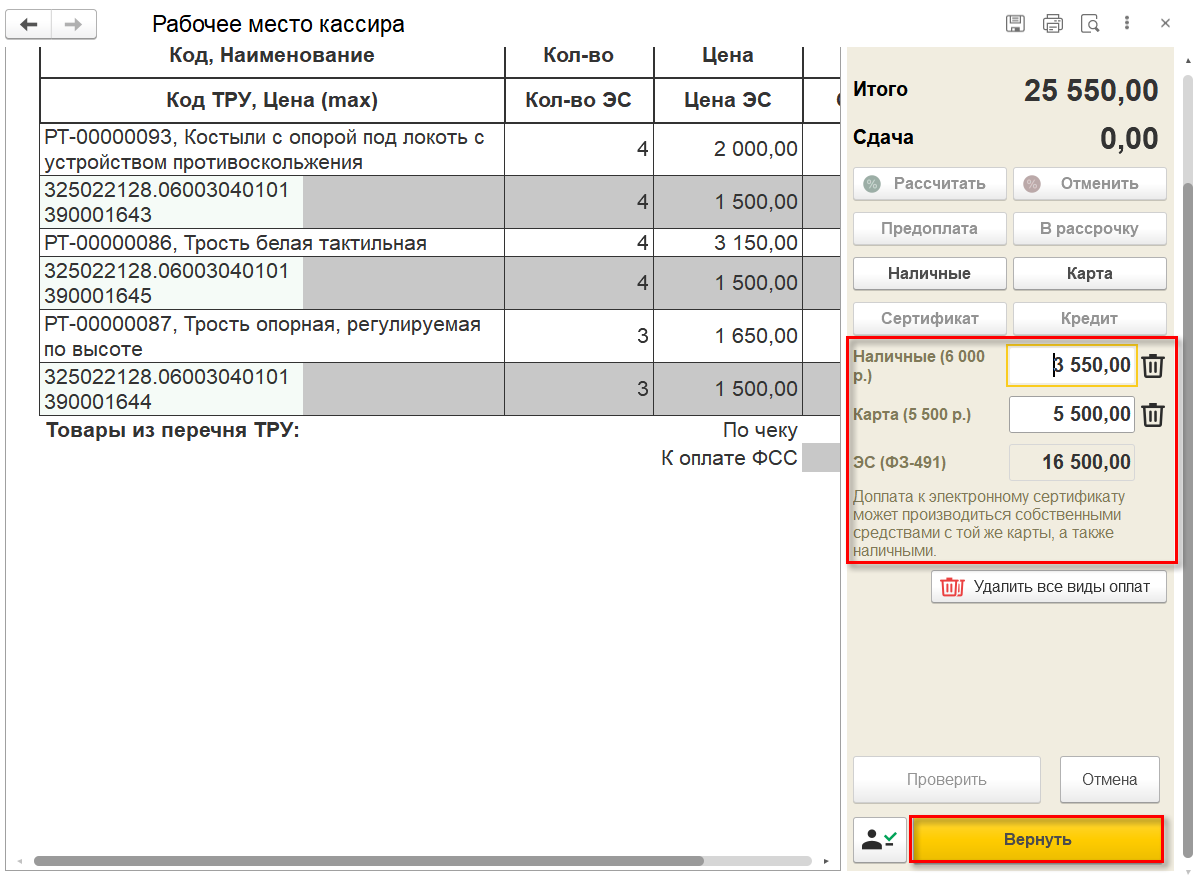
Внимание!
Если при оформлении покупки для оплаты использовался только сертификат, то нельзя возвращать денежные средства в другом виде – только на сертификат.
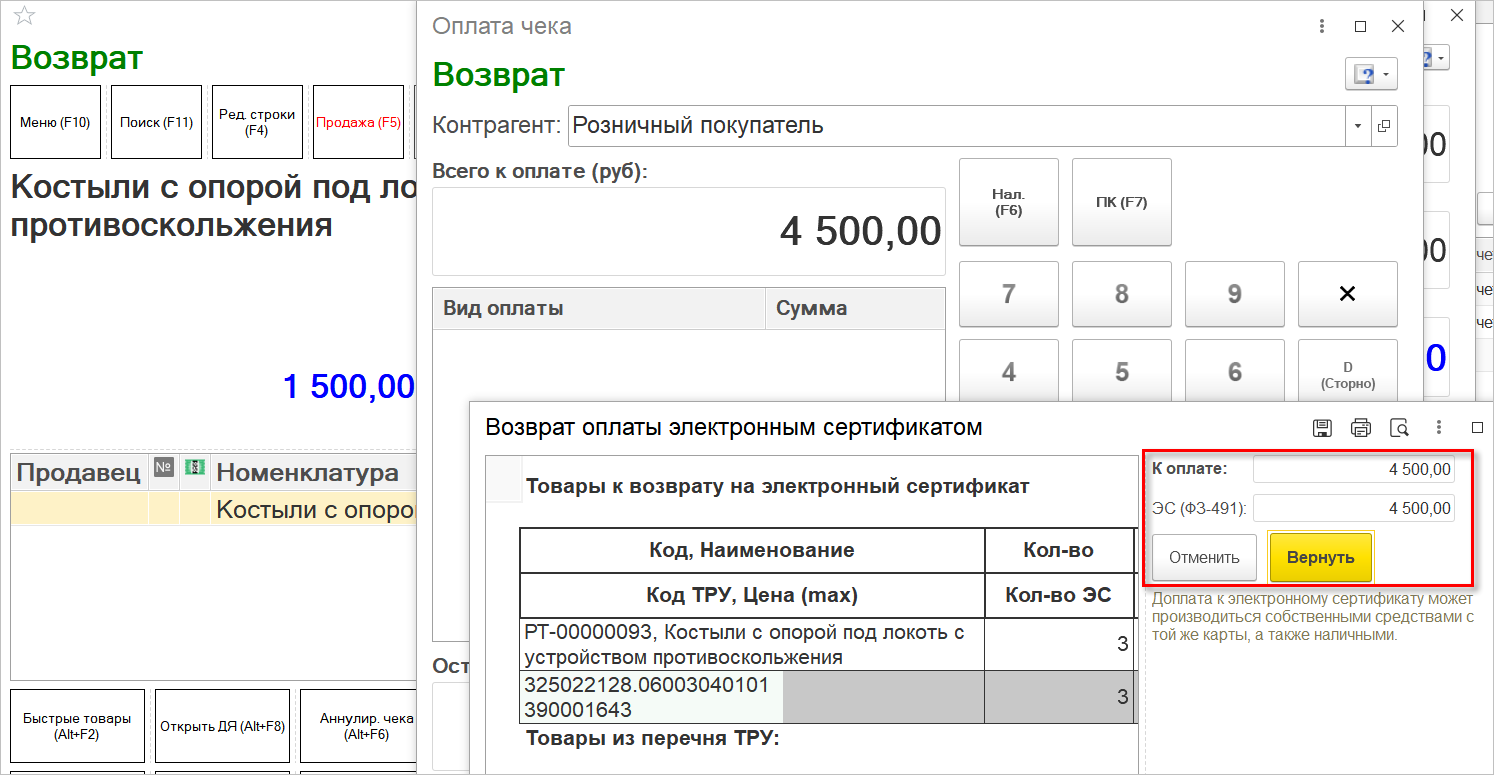
Текущие ограничения при продаже и возврате
На текущий момент доплата к электронному сертификату возможна только той же платежной картой "Мир", которая была указана при оформлении электронного сертификата или наличными. Это требование НСПК.